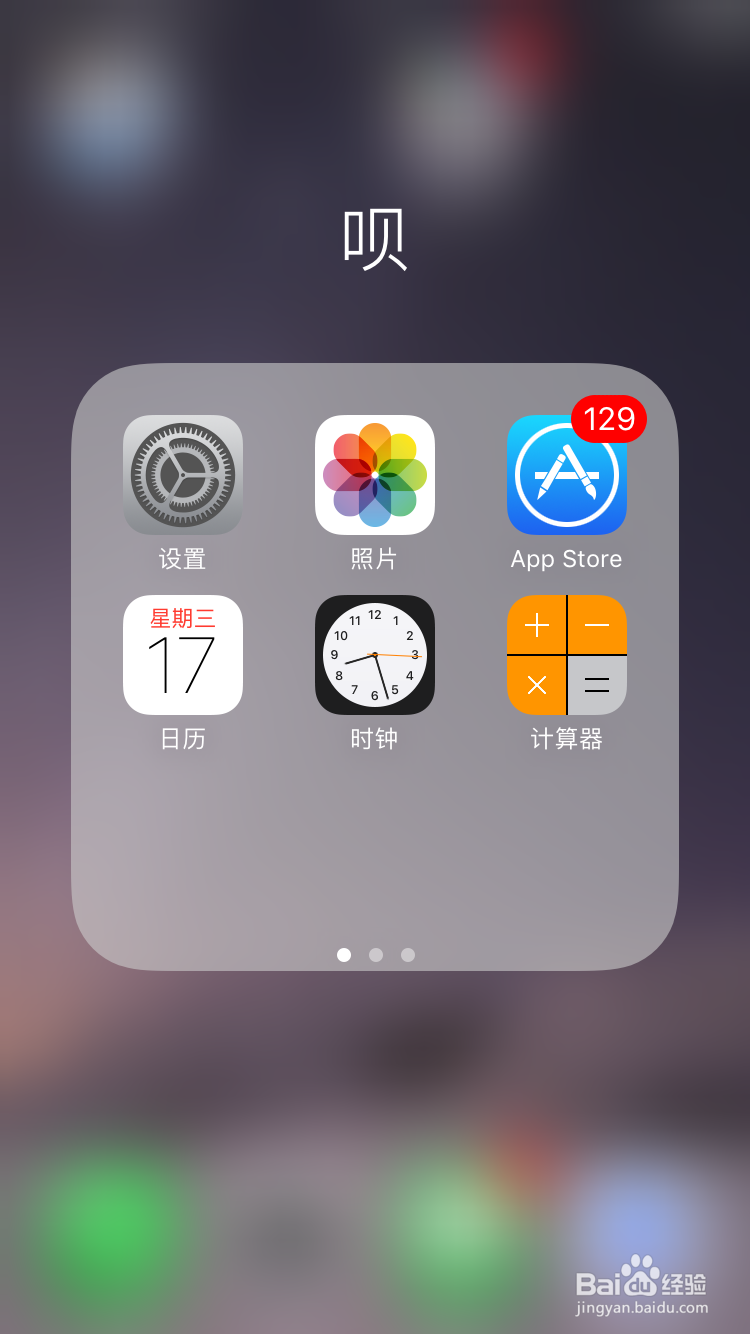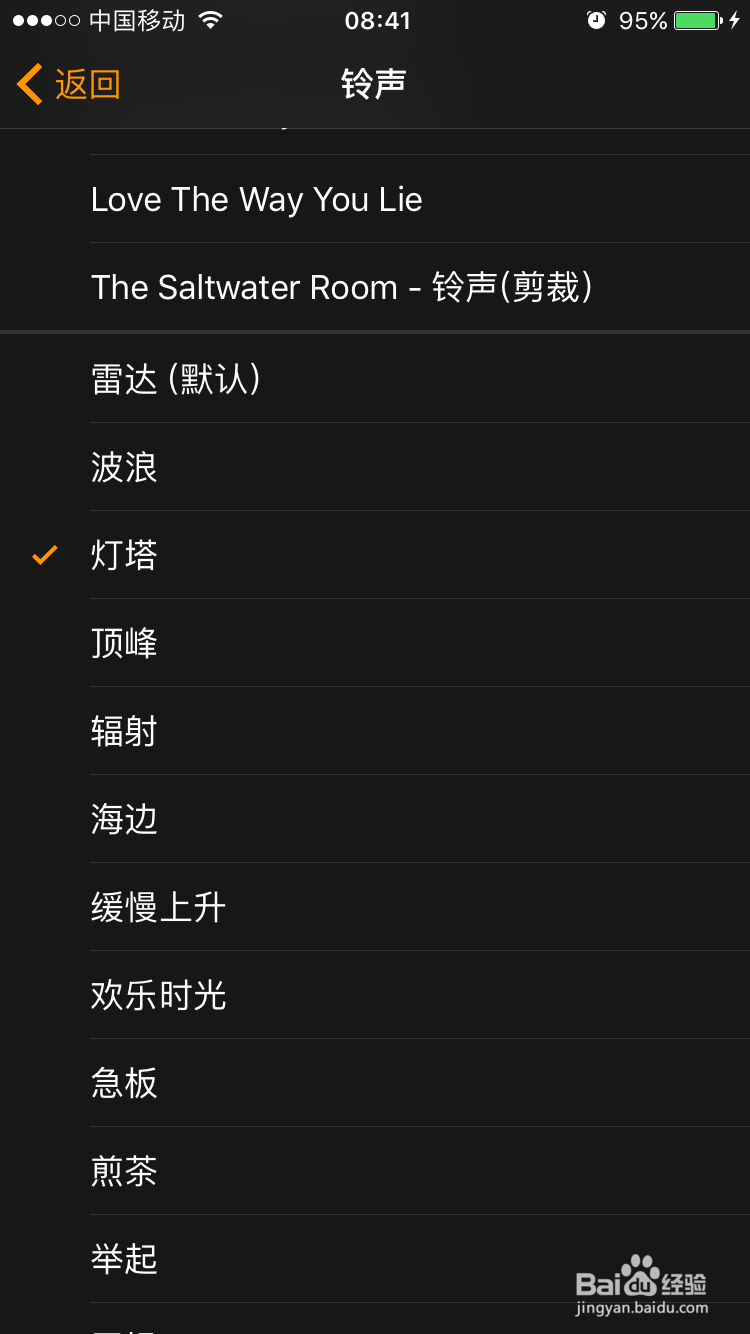iphone怎么设置闹钟铃声,苹果闹钟铃声设置教程
1、首先打开手机,然后在系统的界面找到时钟的app图标,然后点击进入,如图所示:
2、点击进入时钟的设置界面,在最下边几个选项中,选择闹钟选项,然后点击进入,如图所示:
3、接下来就进入到了闹钟时间的设置界面,这里就可以添加设置闹铃的时间,点击左上角的编辑选项,点击进入,如图所示:
4、接下来就进入到闹钟时间的编辑界面,所有闹钟时间前面都有个减号的图标,在右侧都会有一个向右的箭头标识,选择其中一个闹钟时间,点击进入,如图所示:
5、接下里进入到单个闹钟时间的设置界面,这里可以更改闹钟时间,也可以更改铃声,在最下边选项中找到铃声选项,点击进入,如图所示:
6、接下来就进入到铃声的选择界面,这里有默认的铃蠹韦睥谚声,也有自定义铃声,也可以添加手机里的歌曲,选择其中一个喜欢的,点击对应的铃声前面就会有个对勾,表示选择铃声成功。
7、选择好铃声之后,点击左上角的返回,然后回到编辑闹钟时间的界面,点击右上角的存储,这个时候铃声就设置成功了。
声明:本网站引用、摘录或转载内容仅供网站访问者交流或参考,不代表本站立场,如存在版权或非法内容,请联系站长删除,联系邮箱:site.kefu@qq.com。
阅读量:45
阅读量:42
阅读量:50
阅读量:91
阅读量:44